AA
eTVnet на Amazon Fire
Как подготовить Amazon Fire TV »

Для установки приложения eTVnet на Amazon Fire выполните следующие процедуры:
Перед установкой eTVnet на Amazon Fire необходимо убедиться, что ваш аккаунт на сайте Amazon сконфигурирован полностью (внесена кредитная карта, имя, фамилия, адрес и т.д.).
Пульты управления приставками AMAZON могут выглядеть по-разному, и ваш пульт может
отличаться от пульта на фотографии. Однако, на всех пультах есть основные кнопки управления,
которые используются в нашем приложении.

Для установки приложения eTVnet на Amazon Fire выполните следующие процедуры:
- С вашего домашнего экрана Amazon Fire TV перейдите в раздел “Settings”:
- В раздел “Settings” выберите “Device”:
- Включите “Developer Options”:
- Опция “Apps from Unknown Sources” должна быть в режиме ON:
- На пульте нажмите на кнопку “Home” (Домик) и с домашнего экрана перейдите в раздел “Apps”:
- Нажмите один раз кнопку “Вниз” и перейдите в раздел “Categories”:
- Выберите категорию “Utility”:
- Откройте “Downloader App”:
- Нажмите на “Get Free to Download”:
- После завершения установки нажмите “Open”:
- После установки Downloader’a в строке с http:// должен появиться курсор. Нажмите на пульте кнопку ОК:
- Для установки действующего приложения введите следующий адрес: http://etvnet.com/a2 и нажмите "Go":
- Выберите "Install":
- Выберите "Open”:
- Появится шестизначный код активации: На вашем компьютере перейдите на наш сайт по ссылке http://etvnet.com/android и введите шестизначный код в открывшемся поле:
- На компьютере перейдите по ссылке http://etvnet.com/android и введите полученный код:
- Введите код, полученный при запуске приложения. Нажмите «Активировать»:
- Для выбора часового пояса перейдите вниз на последнюю строку на экране и выберите опцию "Настройки":
- Справа выберите нужную вам часовую зону:
- Вы также можете добавить иконку eTVnet на ваш основной экран. Для этого: a) нажмите на кнопку HOME на пульте и спуститесь в раздел YOUR APPS & GAMES:
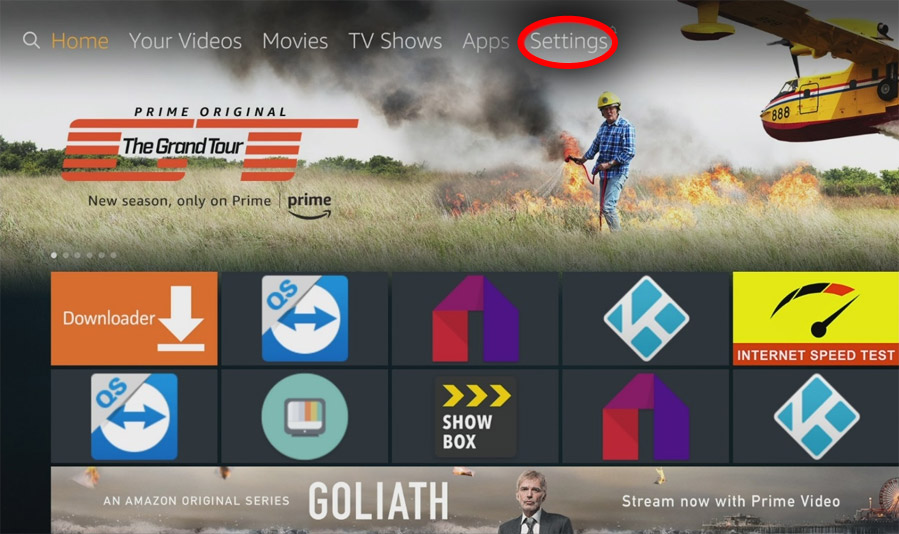 Верхнее меню вашего домашнего экрана может выглядеть по-другому, если вы находитесь в Канаде:
Верхнее меню вашего домашнего экрана может выглядеть по-другому, если вы находитесь в Канаде: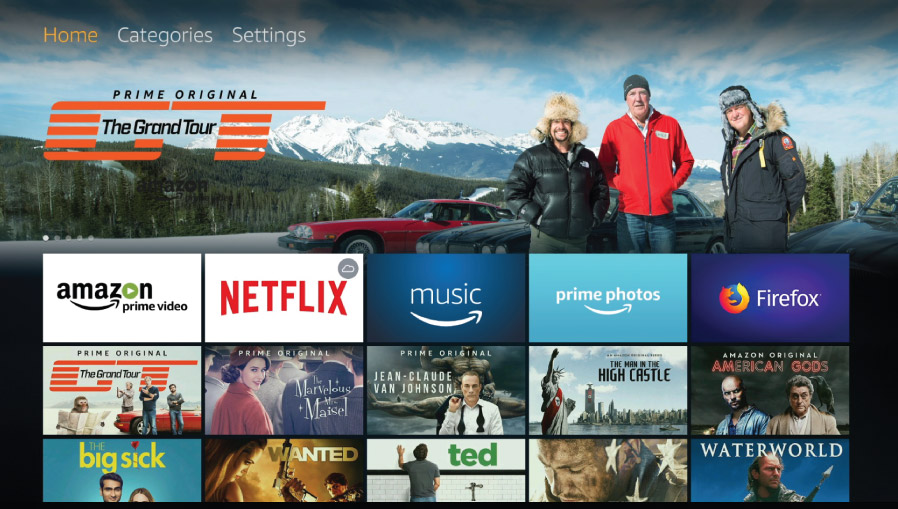
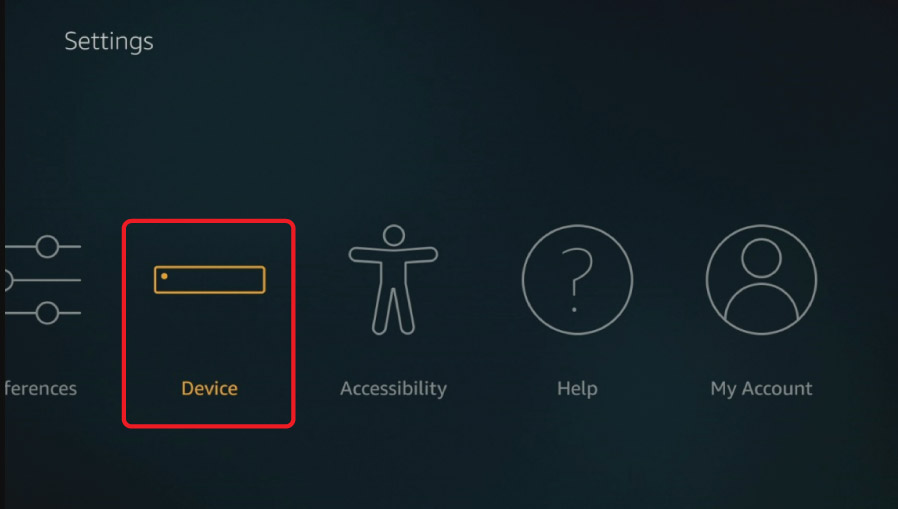
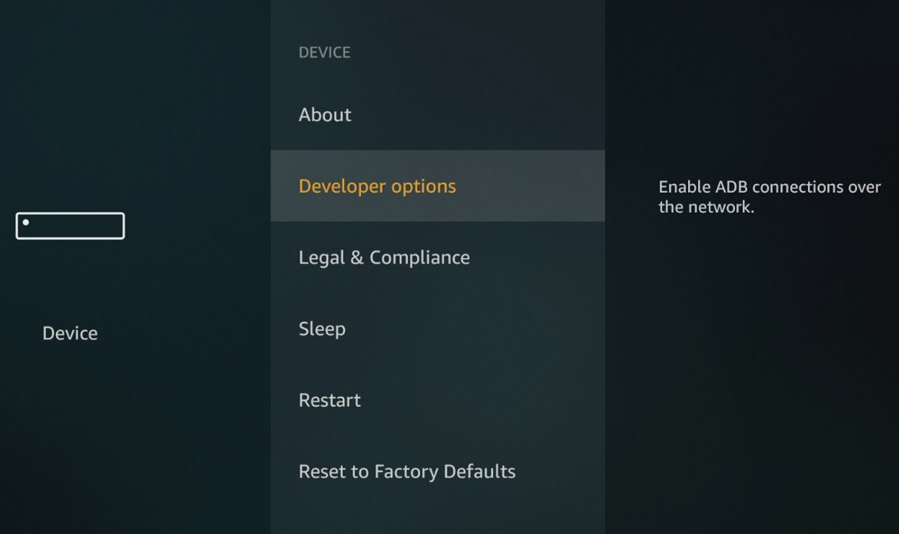
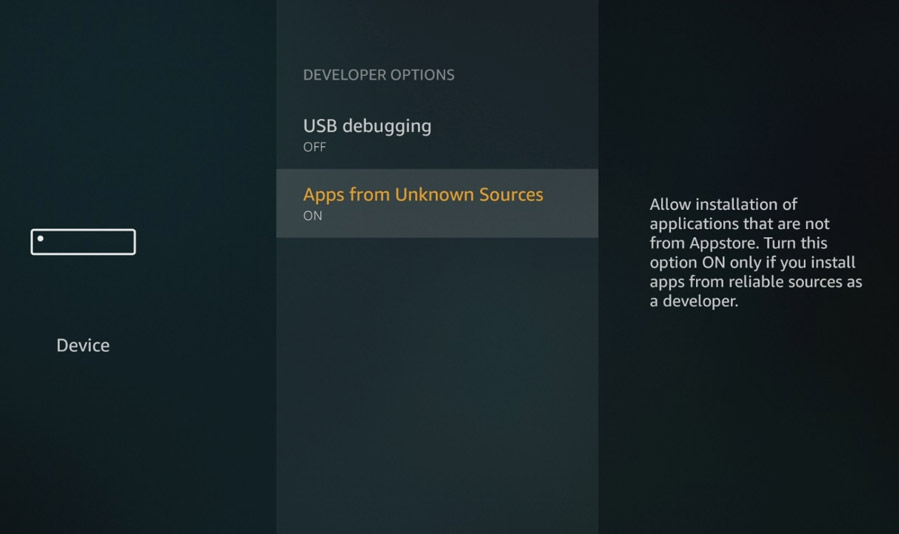
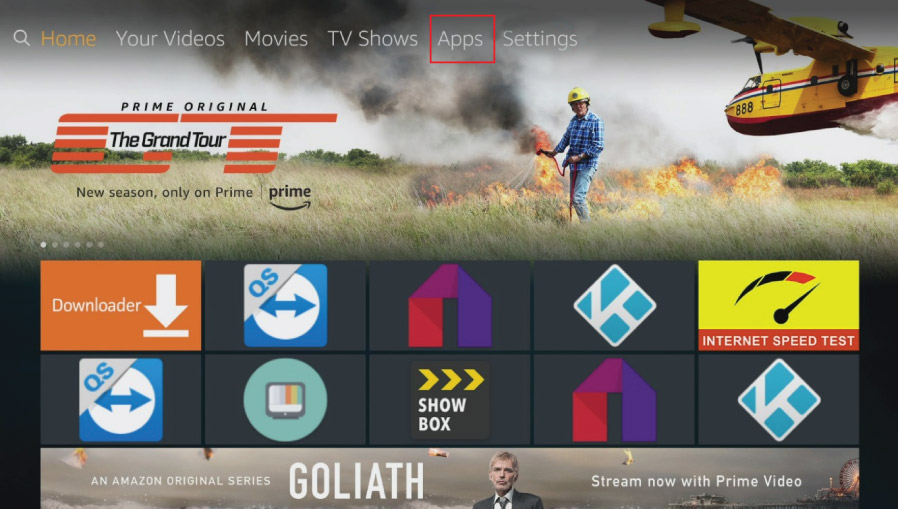
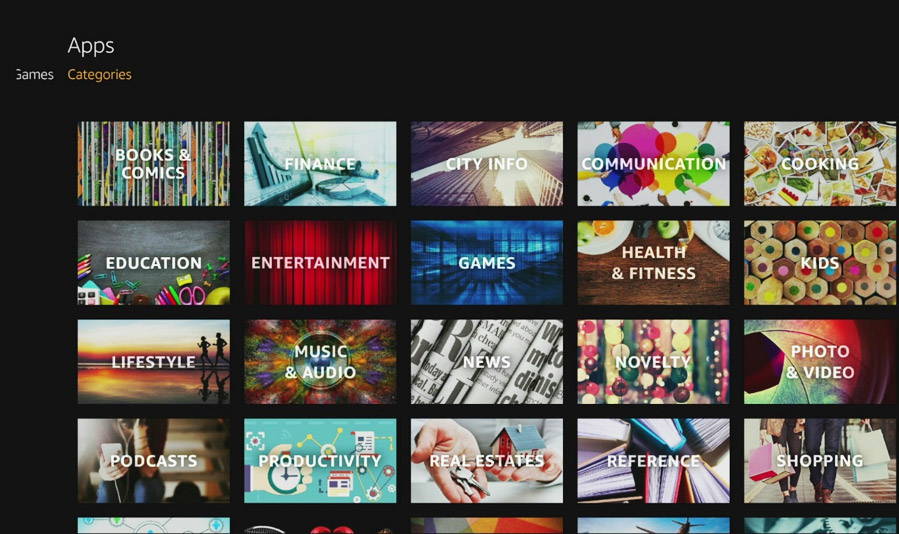 Если вы находитесь в Канаде, с домашнего экрана перейдите сразу в раздел “Categories”.
Если вы находитесь в Канаде, с домашнего экрана перейдите сразу в раздел “Categories”.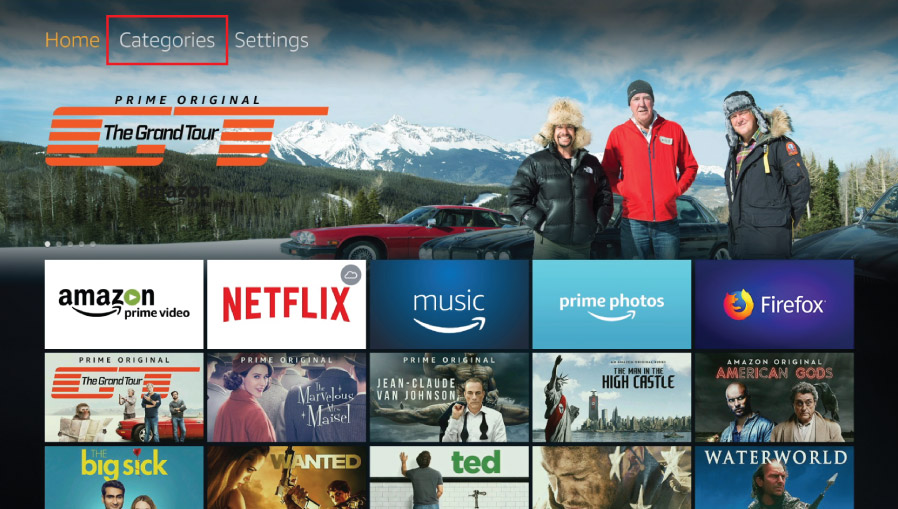
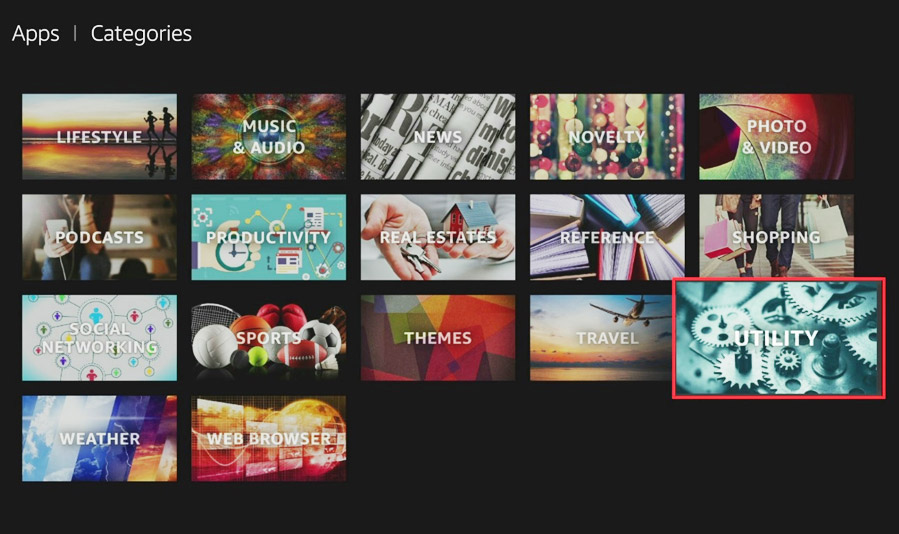
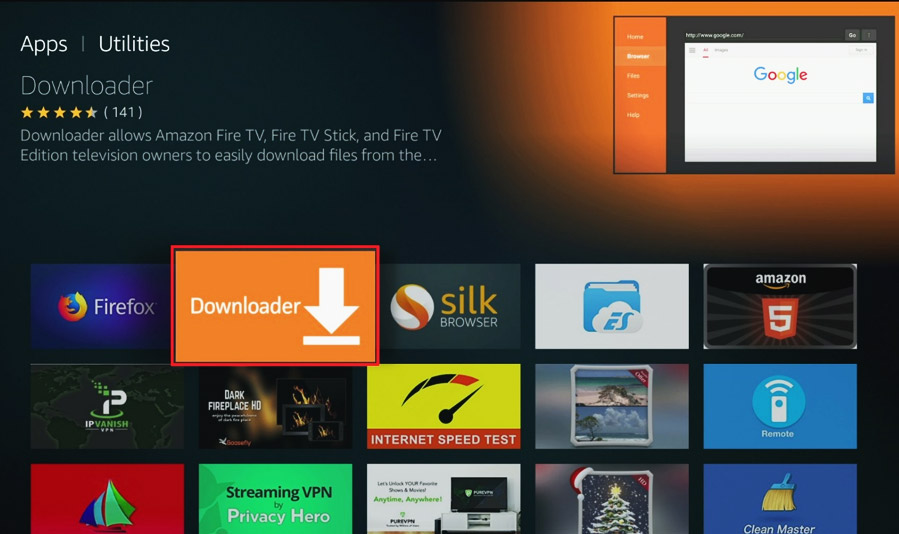
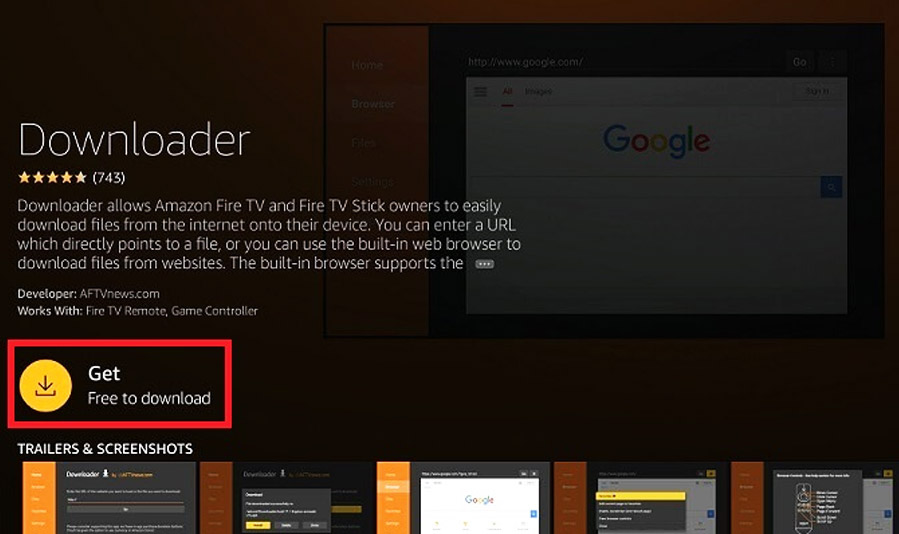 Внимание: Если на вашем аккаунте на amazon.com, ваши данные указаны не полностью (остутствуют данные кредитной
карты, имя или адрес), вы получите сообщение об ошибке. В этом случае зайдите на ваш аккаунт на сайте
amazon.com и заполните все недостающие данные. После этого перезагрузите Amazon Fire TV и продолжите
процесс установки.
Внимание: Если на вашем аккаунте на amazon.com, ваши данные указаны не полностью (остутствуют данные кредитной
карты, имя или адрес), вы получите сообщение об ошибке. В этом случае зайдите на ваш аккаунт на сайте
amazon.com и заполните все недостающие данные. После этого перезагрузите Amazon Fire TV и продолжите
процесс установки.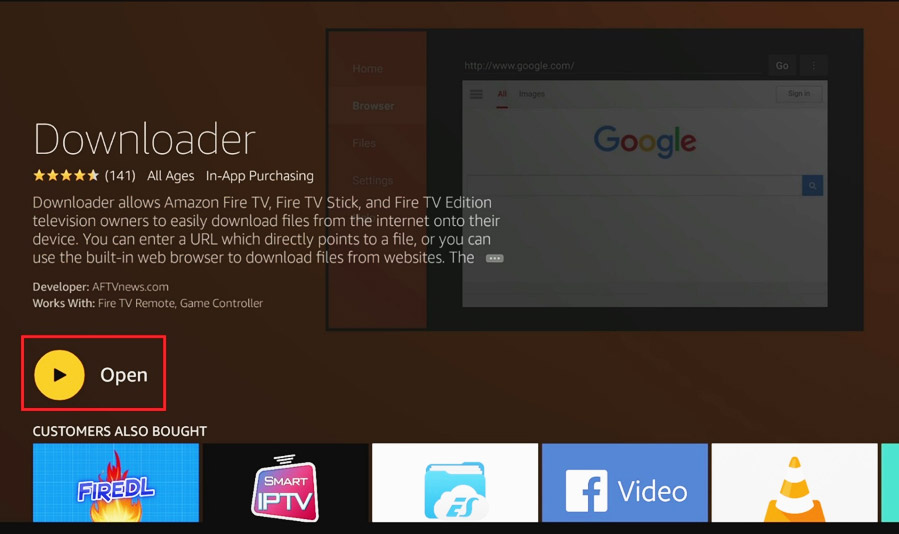
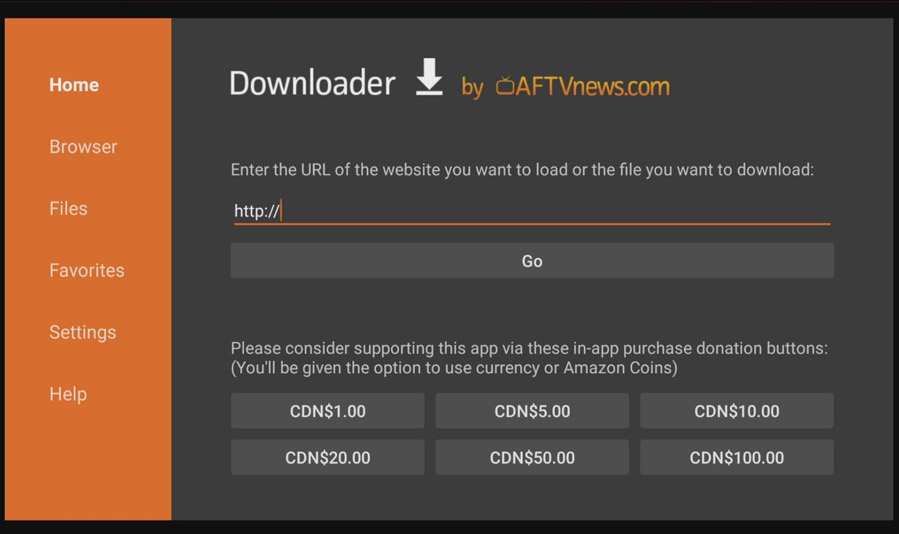
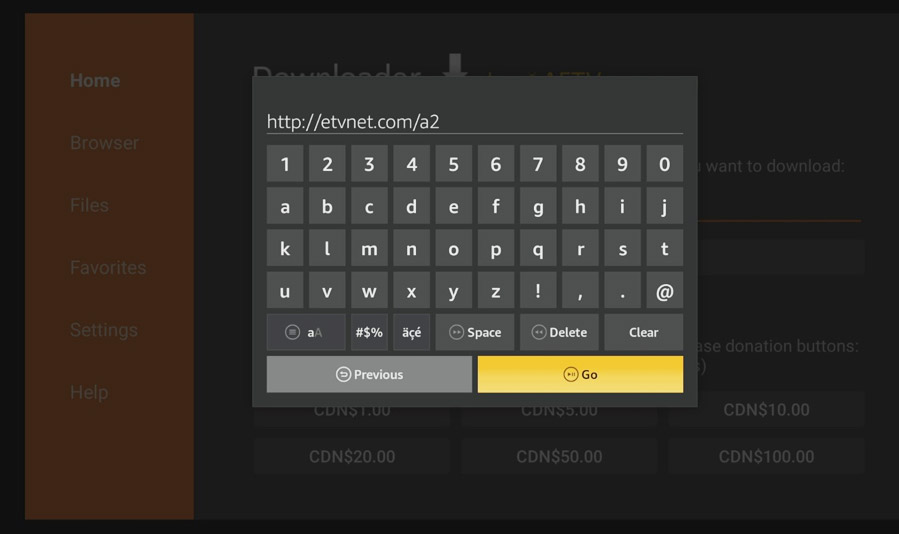
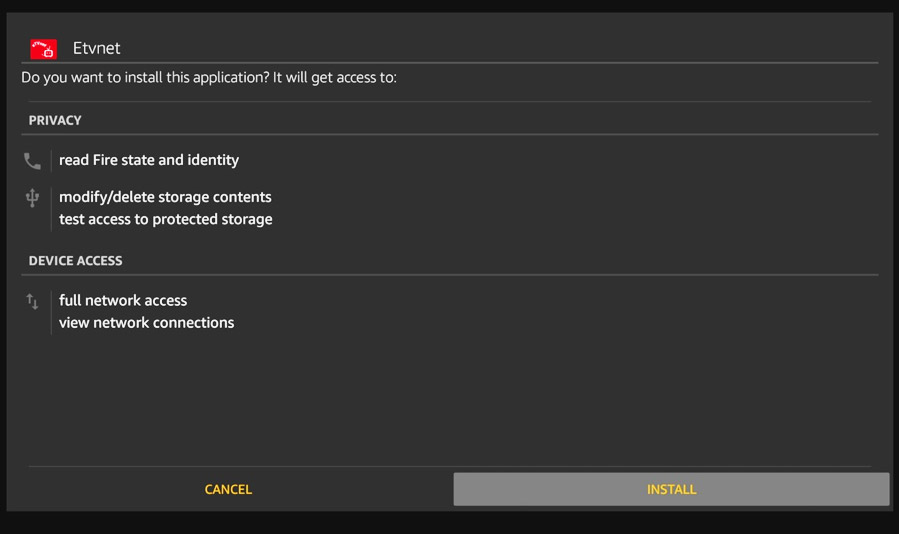
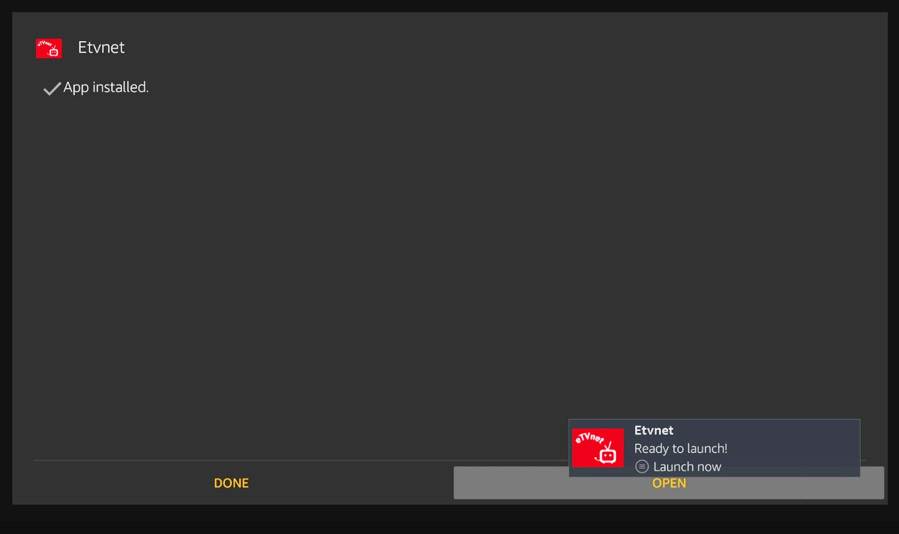
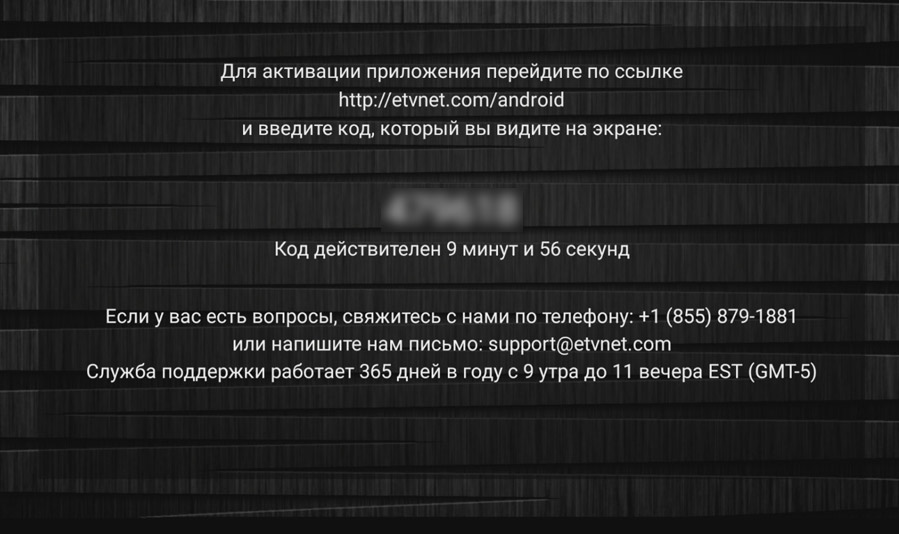
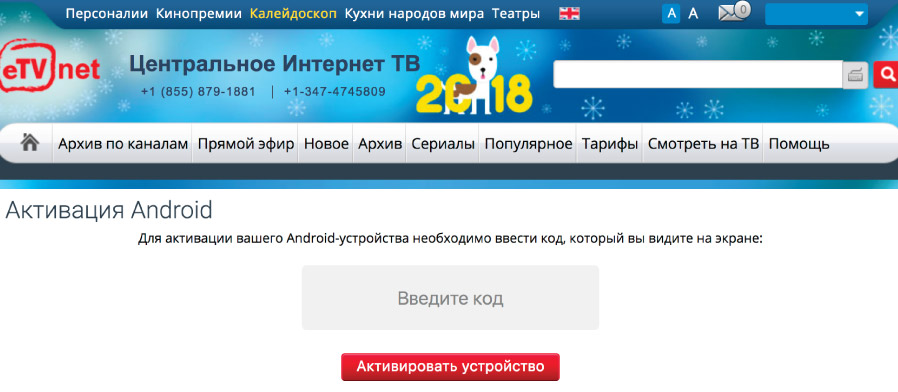
Или в «Личном кабинете», выберите пункт меню «Активация STB»
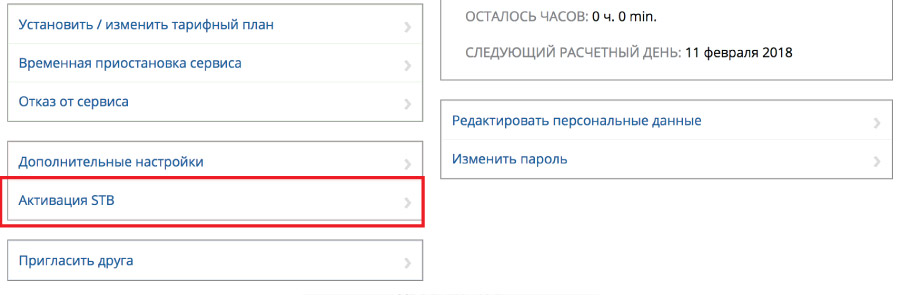
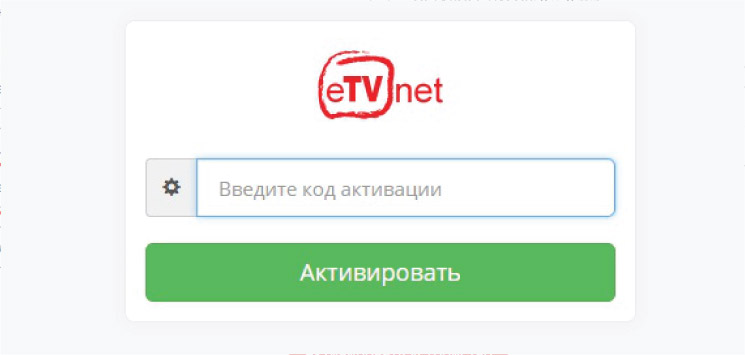
ПРИЛОЖЕНИЕ УСПЕШНО УСТАНОВЛЕНО!
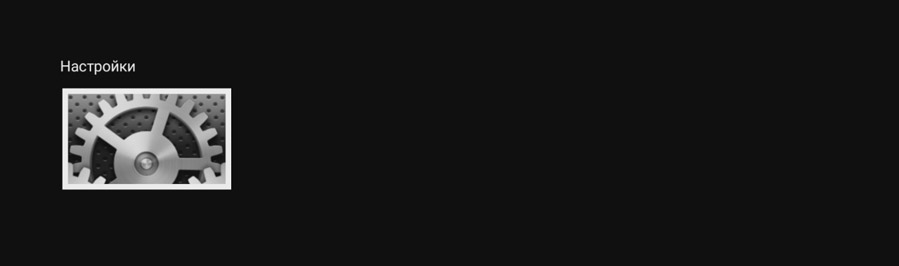
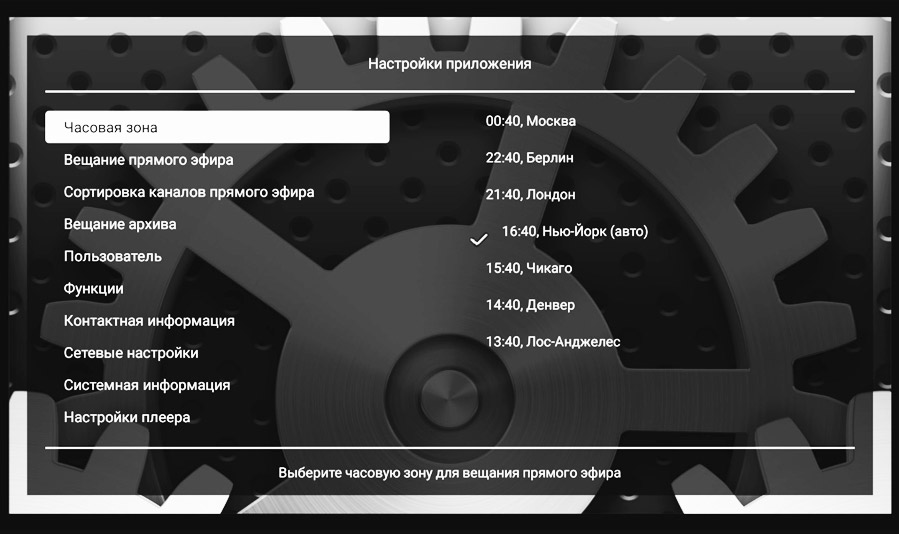
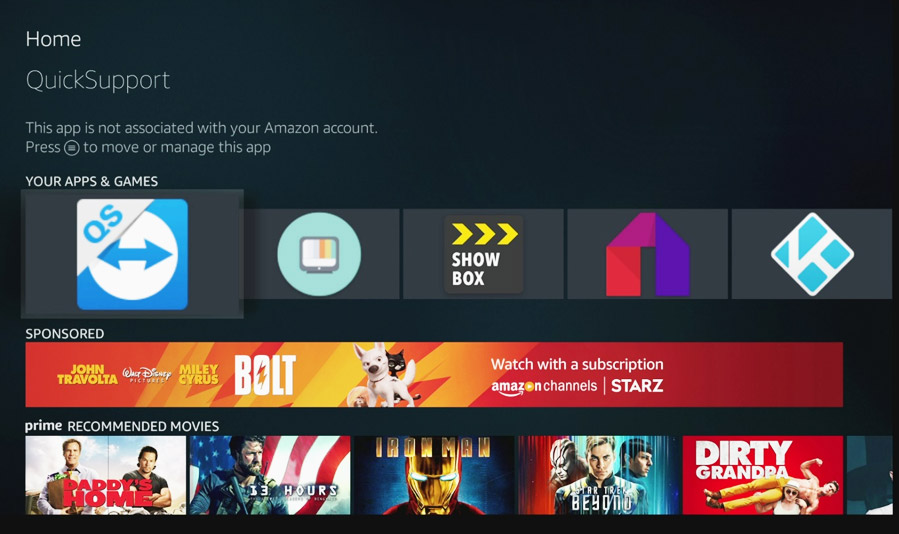 b) выберите “See All”:
b) выберите “See All”: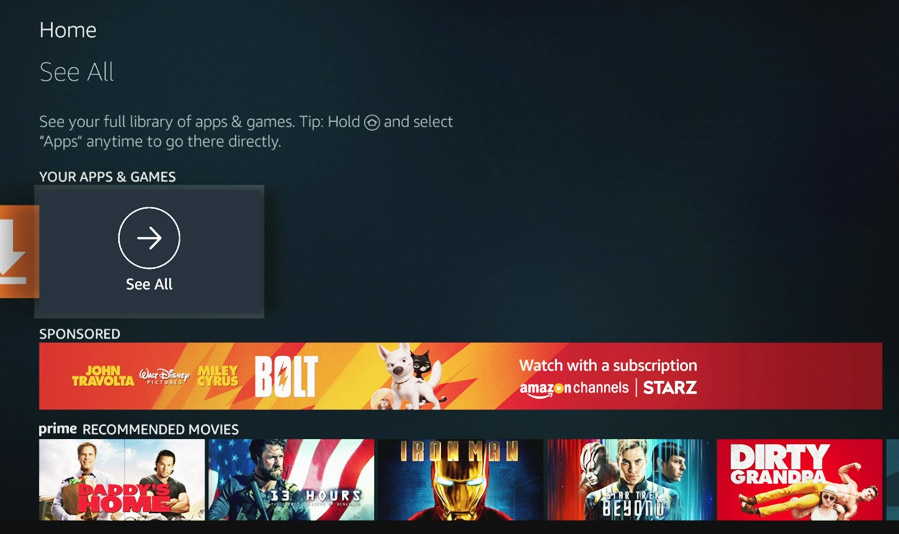 c) Выделите “eTVnet” и на пульте нажмите кнопку
c) Выделите “eTVnet” и на пульте нажмите кнопку 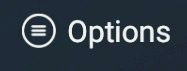
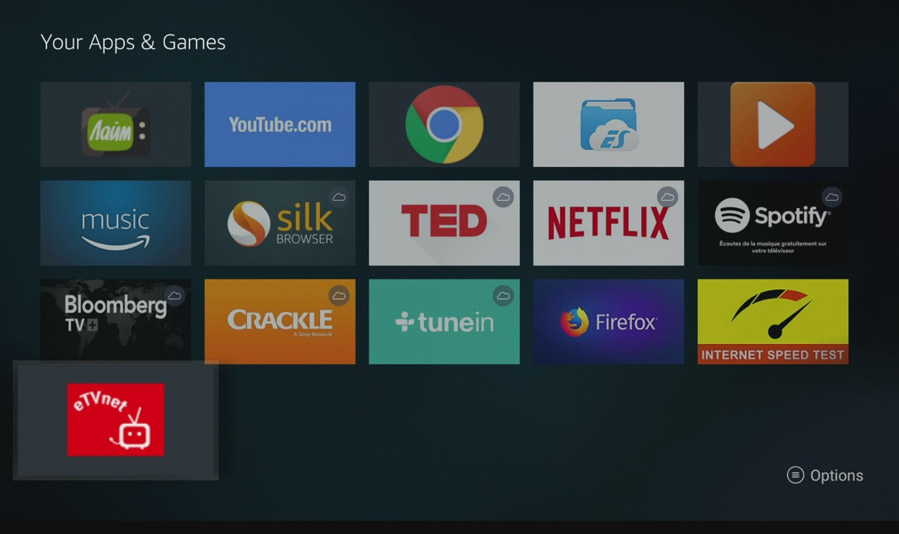 d) Выберите “Move to Front”:
d) Выберите “Move to Front”: 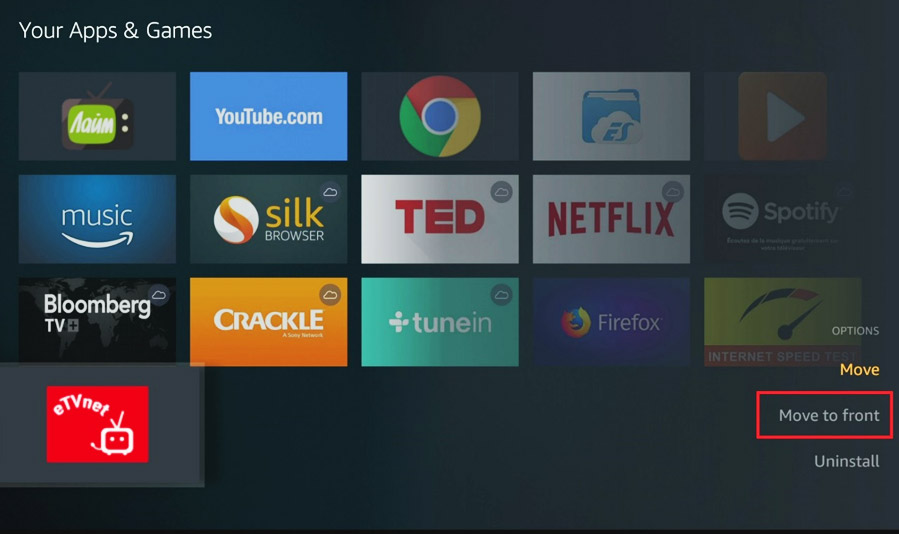
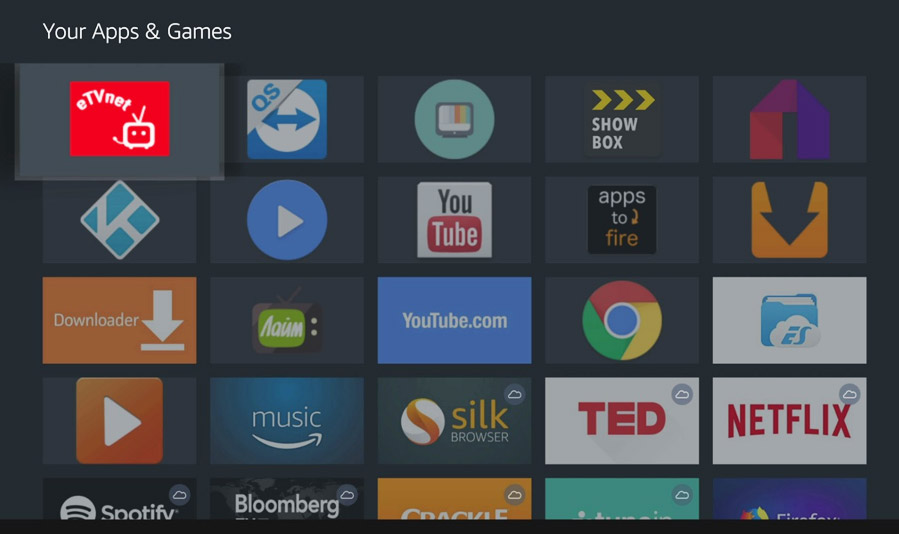 Если у вас есть вопросы - звоните в отдел поддержки по телефонам +1 (866) 823-3533 или +1 (416) 514-1444.
Если у вас есть вопросы - звоните в отдел поддержки по телефонам +1 (866) 823-3533 или +1 (416) 514-1444.